เชื่อมต่อ/ควบคุมคอมพิวเตอร์ผ่านเครือข่ายด้วย KontrolPack

ควบคุมคอมพิวเตอร์ในเครือข่ายของคุณได้อย่างง่ายดายด้วย KontrolPack เชื่อมต่อและจัดการคอมพิวเตอร์ที่ใช้ระบบปฏิบัติการต่างๆ ได้อย่างง่ายดาย
Candy เป็นธีมสไตล์ไล่ระดับที่หรูหราสำหรับเดสก์ท็อป Linux มันมีสีสันและเป็นเอกลักษณ์และแตกต่างจากชุดไอคอนอื่น ๆ บนแพลตฟอร์ม Linux หากคุณกำลังมองหาชุดไอคอนใหม่ที่ยอดเยี่ยมสำหรับเดสก์ท็อปของคุณและเบื่อกับธีมยอดนิยม ลองใช้โอกาสนี้และติดตั้งธีมนี้ตามคำแนะนำด้านล่าง!
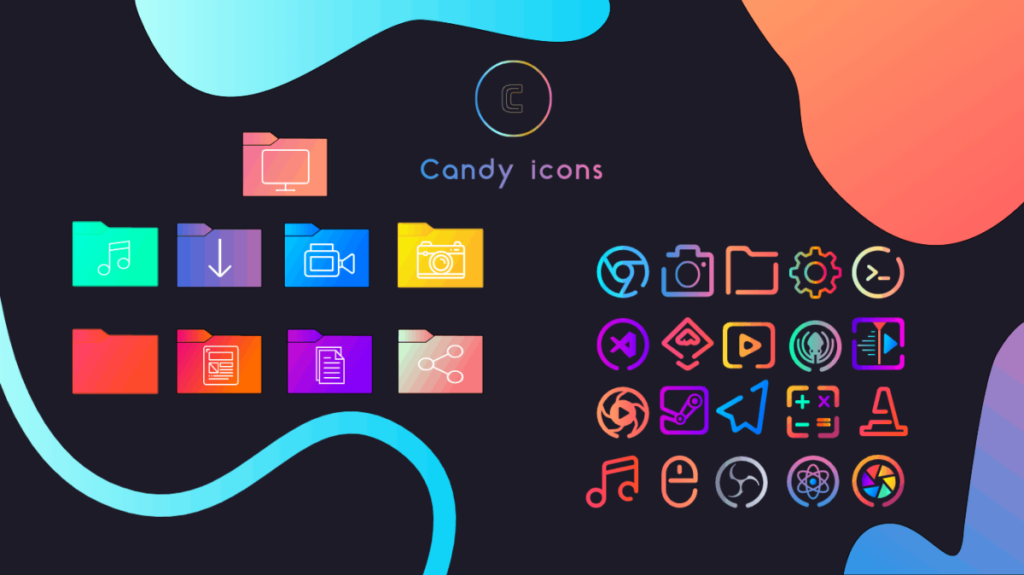
ในการรับมือกับธีมไอคอน Candy คุณต้องดาวน์โหลดจากเว็บไซต์ธีม Gnome-look Linux ใช้ลิงก์นี้ที่นี่ไปที่หน้า Candy Gnome-look.org อย่างเป็นทางการ
เมื่อคุณไปที่หน้า Gnome-look.org สำหรับ Candy แล้ว ให้หาปุ่ม "ไฟล์" แล้วคลิกด้วยเมาส์เพื่อไปที่ส่วนดาวน์โหลด จากนั้น ดาวน์โหลดรายการในรายการด้วยชื่อ “candy-icons.tar.xz”
นอกจากจะได้รับธีมไอคอน Candy บน Gnome-look.org แล้ว คุณยังสามารถดาวน์โหลดซอร์สโค้ดจากหน้า GitHubของโปรเจ็กต์ได้อีกด้วย อย่างไรก็ตาม เราไม่แนะนำให้ไปที่เส้นทางนี้เพื่อติดตั้ง Candy เว้นแต่คุณจะเป็นผู้ใช้ Linux ขั้นสูงและรู้ว่า Git ทำงานอย่างไร
เมื่อดาวน์โหลดธีมไอคอน Candy ไปยัง Linux PC ของคุณในรูปแบบของไฟล์เก็บถาวร TarXZ แล้ว คุณต้องทำตามขั้นตอนการแยกเนื้อหาของไฟล์เก็บถาวร ในการดำเนินการนี้ ให้เปิดหน้าต่างเทอร์มินัลโดยกดCtrl + Alt + TหรือCtrl + Shift + Tบนแป้นพิมพ์ จากนั้น เมื่อหน้าต่างเทอร์มินัลเปิดขึ้น ให้ใช้คำสั่งtarเพื่อแตกไฟล์เก็บถาวรของธีม Candy อย่างสมบูรณ์
tar xvf ~/Downloads/candy-icons.tar.xz
เมื่อกระบวนการแตกไฟล์เสร็จสิ้น โฟลเดอร์ชื่อ “candy-icons” จะปรากฏในไดเร็กทอรี “Downloads” ของคุณ หากต้องการดูเนื้อหาของโฟลเดอร์นี้ ให้เรียกใช้คำสั่งlsต่อไปนี้
ls ขนมไอคอน
ธีมไอคอน Candy ถูกแยกออกมาอย่างสมบูรณ์ในไดเร็กทอรี "ดาวน์โหลด" ตอนนี้ได้เวลาติดตั้งธีมไอคอนลงในคอมพิวเตอร์ Linux ของคุณ ในการดำเนินการนี้ ให้เปิดหน้าต่างเทอร์มินัลแล้วใช้คำสั่งCDเพื่อย้ายเทอร์มินัลไปที่ไดเร็กทอรี "ดาวน์โหลด"
cd ~/ดาวน์โหลด
ตอนนี้หน้าต่างเทอร์มินัลอยู่ในไดเร็กทอรี "ดาวน์โหลด" บนพีซี Linux ของคุณแล้ว ให้ทำตามคำแนะนำในการติดตั้งที่แสดงด้านล่างเพื่อให้ธีมไอคอน Candy ทำงานได้อย่างถูกต้อง
การตั้งค่าชุดรูปแบบไอคอน Candy สำหรับ "ผู้ใช้คนเดียว" หมายความว่าเฉพาะผู้ใช้ที่ตั้งค่าชุดรูปแบบเท่านั้นที่จะสามารถเข้าถึงชุดรูปแบบไอคอนได้ หากคุณไม่ได้วางแผนที่จะให้สิทธิ์เข้าถึงธีมไอคอน Candy แก่ผู้ใช้รายอื่นบน Linux PC ของคุณ ให้ไปที่เส้นทางนี้เพื่อติดตั้ง
ในการเริ่มต้นการติดตั้งธีมไอคอน Candy ในฐานะผู้ใช้คนเดียว ให้สร้างโฟลเดอร์ “.icons” ใหม่ในไดเร็กทอรีหลักของคุณด้วย คำสั่งmkdir
mkdir -p ~/.icons
หลังจากสร้างไดเร็กทอรี ".icons" ใหม่แล้ว ให้ใช้คำสั่งCDและย้ายเซสชันบรรทัดคำสั่งไปที่โฟลเดอร์ "ดาวน์โหลด" ซึ่งจะมีไฟล์ไอคอน Candy ที่แยกออกมา
cd ~/ดาวน์โหลด
เมื่ออยู่ในไดเร็กทอรี "ดาวน์โหลด" ให้ใช้ คำสั่งmv เพื่อวางไอคอน Candy ลงในโฟลเดอร์ ".icons" ที่คุณสร้างไว้ก่อนหน้านี้
mv candy-icons ~/.icons
เมื่อคำสั่งเสร็จสิ้น คุณสามารถเรียกใช้คำสั่งlsเพื่อดูไดเร็กทอรี ".icons" เพื่อยืนยันว่ามีไฟล์อยู่ที่นั่น
ls ~/.icons | grep ขนมไอคอน
การตั้งค่าธีมไอคอน Candy ทั่วทั้งระบบบน Linux หมายความว่าผู้ใช้ทุกคนสามารถเข้าถึงไอคอนได้ ไม่ใช่แค่ผู้ใช้คนเดียว ในการเริ่มการติดตั้ง ให้ใช้คำสั่งCDเพื่อย้ายหน้าต่างเทอร์มินัลไปที่ไดเร็กทอรี "ดาวน์โหลด"
cd ~/ดาวน์โหลด
ภายในไดเร็กทอรี "ดาวน์โหลด" ใช้คำสั่งsudo -sเพื่อเปลี่ยนหน้าต่างเทอร์มินัลเป็นโหมดรูท อย่าใช้คำสั่งsuเพราะจะนำคุณออกจากโฟลเดอร์ "ดาวน์โหลด"
sudo -s
เมื่อหน้าต่างเทอร์มินัลมีการเข้าถึงรูทแล้ว ให้ใช้คำสั่งmvเพื่อวางไฟล์ไอคอน Candy ���งใน “/usr/share/icons/” ไดเร็กทอรี
mv candy-icons /usr/share/icons/
หลังจากที่คำสั่งmvเสร็จสิ้นการวางไฟล์ไอคอน Candy ลงในไดเร็กทอรีไอคอนระบบ ให้ใช้lsเพื่อตรวจสอบว่าไฟล์ทั้งหมดอยู่ที่นั่น
ls | grep ขนมไอคอน
ชุดรูปแบบไอคอน Candy ได้รับการติดตั้งบนคอมพิวเตอร์ Linux ของคุณ อย่างไรก็ตาม มันไม่ได้ใช้งานบนเดสก์ท็อป หากต้องการใช้ชุดรูปแบบไอคอนลูกกวาดบนเดสก์ท็อป คุณต้องเปลี่ยนไอคอนระบบเริ่มต้น
หากต้องการเปลี่ยนไอคอนเริ่มต้นบนเดสก์ท็อป Linux ให้เปิด "การตั้งค่าระบบ" จากนั้นเมื่อเปิด "การตั้งค่าระบบ" ให้มองหาตัวเลือก "ลักษณะที่ปรากฏ" หรือ "ไอคอน" แล้วคลิกเพื่อตั้งค่า Candy เป็นธีมไอคอนเริ่มต้นบน Linux PC ของคุณ
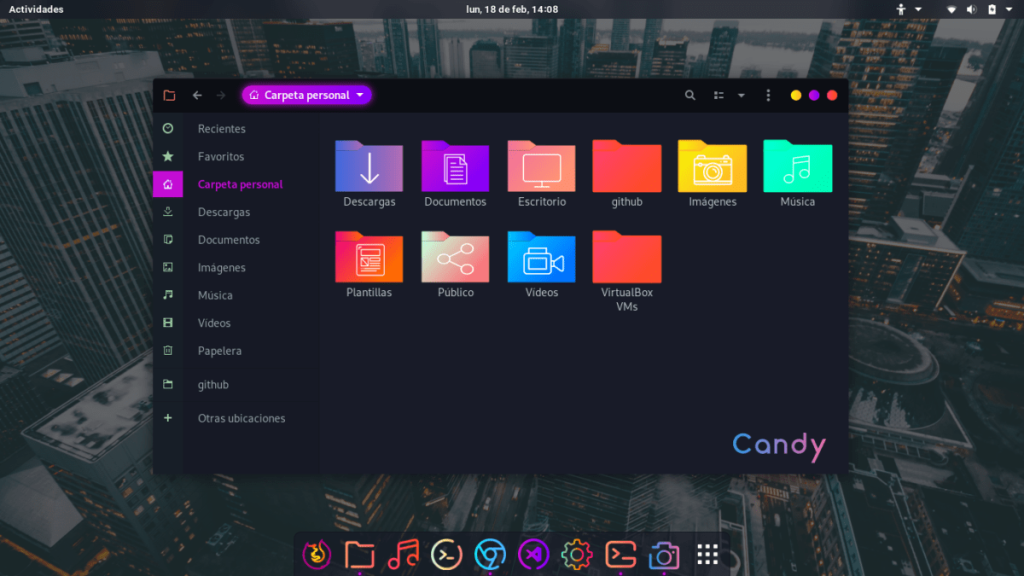
มีปัญหาในการตั้งค่าธีมไอคอน Candy บน Linux PC ของคุณหรือไม่? ดูรายการด้านล่างเพื่อเรียนรู้วิธีตั้งค่าธีมไอคอนบนสภาพแวดล้อมเดสก์ท็อป Linux ที่สำคัญทั้งหมด
ควบคุมคอมพิวเตอร์ในเครือข่ายของคุณได้อย่างง่ายดายด้วย KontrolPack เชื่อมต่อและจัดการคอมพิวเตอร์ที่ใช้ระบบปฏิบัติการต่างๆ ได้อย่างง่ายดาย
คุณต้องการทำงานซ้ำๆ โดยอัตโนมัติหรือไม่? แทนที่จะต้องกดปุ่มซ้ำๆ หลายครั้งด้วยตนเอง จะดีกว่าไหมถ้ามีแอปพลิเคชัน
iDownloade เป็นเครื่องมือข้ามแพลตฟอร์มที่ช่วยให้ผู้ใช้สามารถดาวน์โหลดเนื้อหาที่ไม่มี DRM จากบริการ iPlayer ของ BBC ได้ โดยสามารถดาวน์โหลดวิดีโอทั้งสองในรูปแบบ .mov ได้
เราได้ครอบคลุมคุณลักษณะของ Outlook 2010 ไว้อย่างละเอียดแล้ว แต่เนื่องจากจะไม่เปิดตัวก่อนเดือนมิถุนายน 2010 จึงถึงเวลาที่จะมาดู Thunderbird 3
นานๆ ทีทุกคนก็อยากพักบ้าง ถ้าอยากเล่นเกมสนุกๆ ลองเล่น Flight Gear ดูสิ เป็นเกมโอเพนซอร์สฟรีแบบมัลติแพลตฟอร์ม
MP3 Diags คือเครื่องมือขั้นสุดยอดสำหรับแก้ไขปัญหาในคอลเลกชันเพลงของคุณ สามารถแท็กไฟล์ MP3 ของคุณได้อย่างถูกต้อง เพิ่มปกอัลบั้มที่หายไป และแก้ไข VBR
เช่นเดียวกับ Google Wave, Google Voice ได้สร้างกระแสฮือฮาไปทั่วโลก Google มุ่งมั่นที่จะเปลี่ยนแปลงวิธีการสื่อสารของเรา และนับตั้งแต่นั้นมาก็กำลังกลายเป็น...
มีเครื่องมือมากมายที่ช่วยให้ผู้ใช้ Flickr สามารถดาวน์โหลดรูปภาพคุณภาพสูงได้ แต่มีวิธีดาวน์โหลด Flickr Favorites บ้างไหม? เมื่อเร็ว ๆ นี้เราได้...
การสุ่มตัวอย่างคืออะไร? ตามข้อมูลของ Wikipedia “คือการนำส่วนหนึ่งหรือตัวอย่างจากการบันทึกเสียงหนึ่งมาใช้ซ้ำเป็นเครื่องดนตรีหรือ...
Google Sites เป็นบริการจาก Google ที่ช่วยให้ผู้ใช้โฮสต์เว็บไซต์บนเซิร์ฟเวอร์ของ Google แต่มีปัญหาหนึ่งคือไม่มีตัวเลือกสำรองข้อมูลในตัว



![ดาวน์โหลด FlightGear Flight Simulator ฟรี [สนุกเลย] ดาวน์โหลด FlightGear Flight Simulator ฟรี [สนุกเลย]](https://tips.webtech360.com/resources8/r252/image-7634-0829093738400.jpg)




